Windows 10 chắc chắn là một trong những hệ điều hành tốt nhất, nhưng thật không may, nó không phải là không có vấn đề và một trong những lỗi người dùng gặp phải là dịch vụ chống phần mềm độc hại có thể thực thi và các vấn đề sử dụng CPU cao. Các từ "Phần mềm độc hại" do nhầm lẫn không có nghĩa là máy tính của bạn bị nhiễm vi-rút, nhưng lỗi này là do ứng dụng chống vi-rút mặc định Windows 10, thường được gọi là Windows Các hậu vệ gần đây đã được gỡ bỏ như Windows Bảo mật
Chính xác thì dịch vụ chống phần mềm độc hại thực thi và vấn đề sử dụng CPU cao là gì?
Khi bạn gặp sự cố với dịch vụ chống phần mềm độc hại có thể chạy trên Windows 10, một quá trình được gọi là msmpeng.exe gây ra sự tăng đột biến trong quy trình quản lý tác vụ dẫn đến việc sử dụng CPU cao. Quá trình msmpeng.exe không phải là vi rút hoặc quá trình độc hại, mà là một phần của bộ dịch vụ bảo mật, được gọi chung là dịch vụ chống phần mềm độc hại.
Bởi vì điều này là hợp pháp Windows dịch vụ, sự cố gây ra bởi dịch vụ chống phần mềm độc hại có thể chạy trên Windows 10 không thể hoàn thành bởi Windows Bất kỳ trình khắc phục sự cố hoặc công cụ của bên thứ ba. Sau nhiều nghiên cứu của cộng đồng toàn cầu, vấn đề này đã được giảm xuống thành một tệp cụ thể có tên là mpenginedb.db, một lần nữa, không phải là vi-rút mà là một trong những hệ thống tệp được sử dụng bởi Windows Hậu vệ để lưu trữ các giá trị nhất định. Tệp này chứa cơ sở dữ liệu định danh, một số trong đó đóng vai trò là dương tính giả và lực lượng Windows Bảo vệ để tiếp tục quét máy tính trong một vòng tròn vô tận. Quét liên tục tạo ra tài nguyên từ sistema chúng không cần phải được tiêu thụ và điều này dẫn đến việc sử dụng CPU cao.
Giải pháp duy nhất được xác định cho đến nay là loại bỏ tệp mpenginedb.db, việc này sẽ khắc phục vấn đề về các dịch vụ chống phần mềm độc hại thực thi và sử dụng CPU cao.
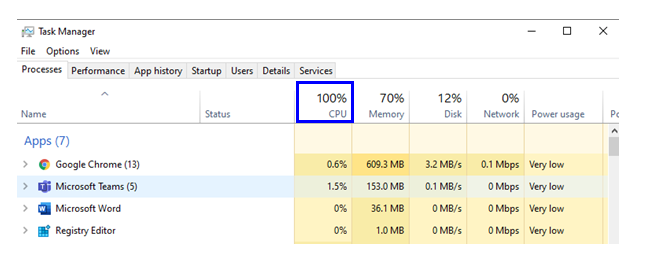

Cũng đọc: Fix- Svchost.Exe Sử dụng CPU hoạt động cao Windows 10
Các bước để giải quyết các dịch vụ chống phần mềm độc hại có thể thực thi và các sự cố sử dụng CPU cao ở Indonesia Windows 10
Như đã đề cập ở trên, giải pháp khả thi duy nhất để sửa chữa một dịch vụ chống phần mềm độc hại có thể thực thi và các vấn đề sử dụng CPU cao là xóa tệp Mpengine.db. Tuy nhiên, vì tệp này là một tệp của sistema Windows 10 hệ điều hành. Nó không thể bị xóa theo cách các tập tin khác bị xóa. Bạn sẽ không thể chọn tệp và nhấn phím Xoá trên bàn phím và tệp sẽ được chuyển vào thùng rác. Để xóa tệp này, hãy làm theo các bước sau:
Bước 1. Vô hiệu hóa quá trình Antivirus chạy trên máy tính của bạn bằng cách nhập Windows Bảo mật trong hộp tìm kiếm ở phía dưới bên trái của thanh tác vụ.
Bước 2. Từ kết quả tìm kiếm, mở ứng dụng thích hợp có cùng tên.
Bước 3. Sau khi mở ứng dụng trên máy tính để bàn của bạn, chọn "Chống vi-rút và bảo vệ mối đe dọa" từ danh sách bên trái.
Bước 4. Trong số các tùy chọn được đề cập ở phía bên phải Windows Cửa sổ ứng dụng bảo mật, tìm "Quản lý cài đặt" và nhấp vào nó.
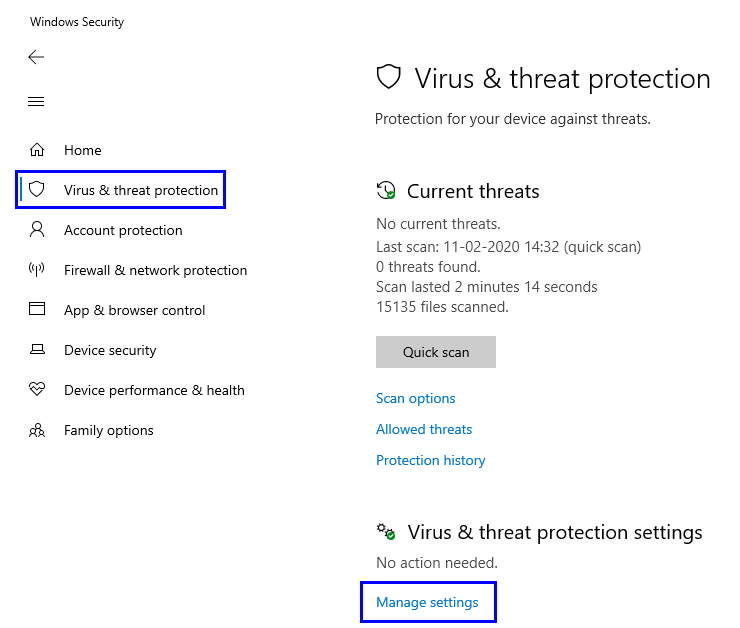
Bước 5. Trong số các tùy chọn mới được hiển thị, tắt từng tùy chọn bằng cách tắt công tắc bên dưới mỗi tiêu đề.
Cũng đọc: Cách giải phóng RAM trên Internet của bạn Windows 10, 8, 7 PC
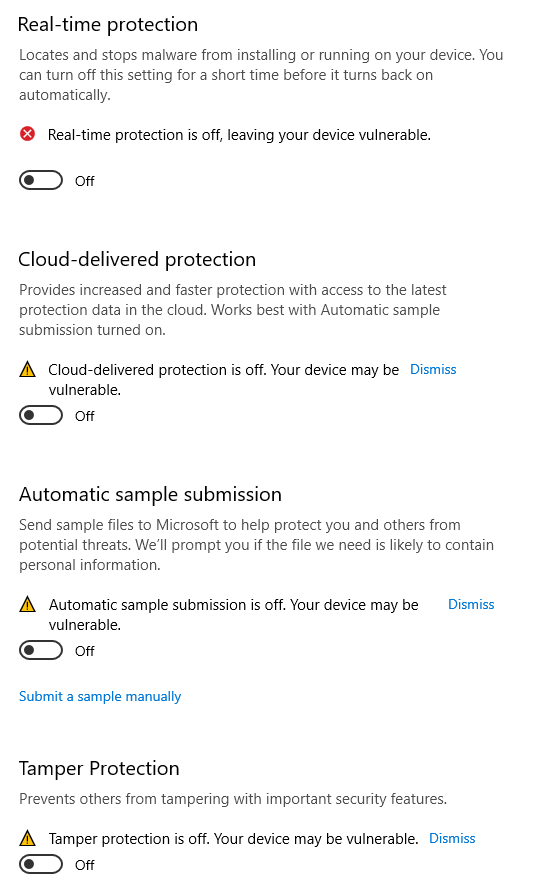
Bước 6. Sau khi tắt tất cả, đóng tất cả mở windows, lưu tất cả các công việc đang chờ xử lý và khởi động lại máy tính. Nhớ nhấn và giữ phím Shift trước khi khởi động lại và giữ phím này cho đến khi máy tính khởi động trong Cửa sổ khôi phục nâng cao.
Bước 7. Bây giờ máy tính đã khởi động lại ở chế độ Khôi phục, chọn Khắc phục sự cố -> Tùy chọn nâng cao -> Cài đặt khởi động -> Khởi động lại. Nhớ giữ phím số "4"Để khởi động vào chế độ an toàn.
Bước 8. Đợi máy tính khởi động ở Chế độ an toàn, sau đó nhập Đăng ký vào hộp tìm kiếm trên thanh công cụ. Kết quả tìm kiếm sẽ hiển thị ứng dụng Registry Editor trong kết quả tìm kiếm.
Bước 9. Nhấp chuột phải vào kết quả, sau đó nhấp vào "Chạy với tư cách quản trị viên".
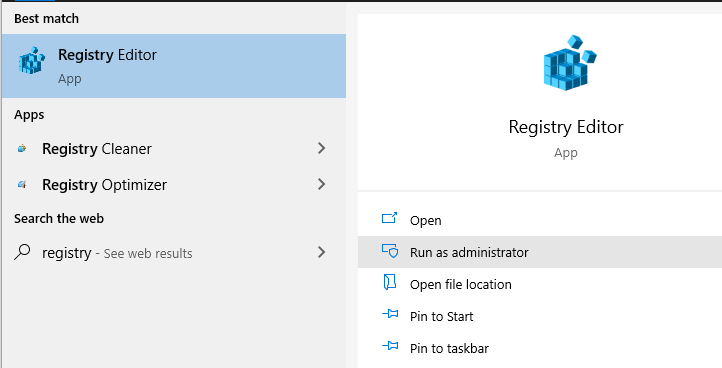
Bước 10. Trong cửa sổ đăng ký, sao chép đường dẫn được đề cập bên dưới và dán nó vào thanh địa chỉ ngay bên dưới tab Tệp. Nhấn Enter để đến đúng tuyến đường yêu cầu.
Chính sách phần mềm Microsoft HKEY_LOCAL_MACHINE Windows Quốc phòng
Bước 11. Bây giờ bấm chuột phải vào thư mục có nhãn Windows Bảo vệ Từ danh sách các tùy chọn xuất hiện, chọn Mới và chọn giá trị DWORD (32 bit). Một tệp sẽ được tạo, đổi tên tệp thành "DisableAntiSpyware" và nhấp vào nút "OK".
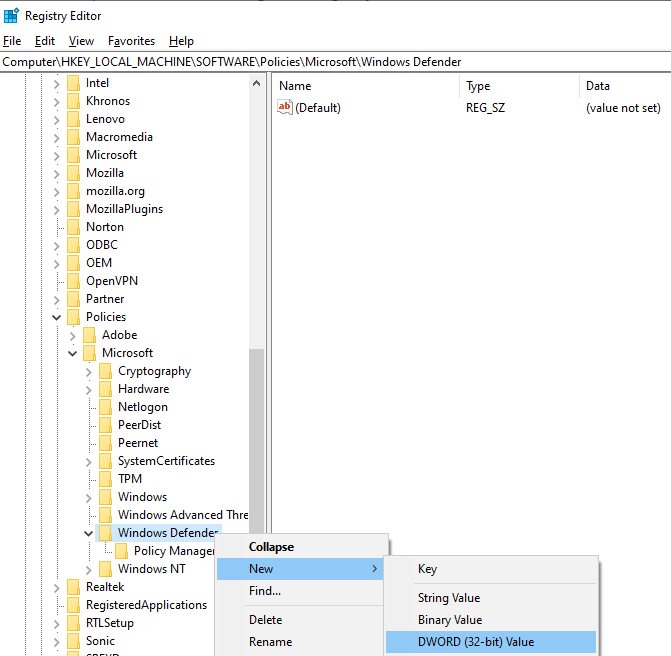
Bước 12. Sau khi tạo tệp, bạn cần nhấp đúp vào tệp và tìm tùy chọn để thay đổi giá trị của 0 được 1. Nhấp vào nút OK và khởi động lại máy tính.
Bước 13. Sau khi khởi động lại máy tính của bạn, nhập PowerShell vào hộp tìm kiếm nằm ở dưới cùng bên trái của thanh tác vụ. Từ kết quả tìm kiếm, hãy mở ứng dụng PowerShell với tư cách Quản trị viên để bật quyền lực và truy cập đầy đủ.
Bước 14. Cửa sổ PowerShell giống với cửa sổ mã thông báo. sistema, nhưng nó có màu xanh và trắng so với màu đen và trắng. Nhập lệnh sau và dán vào PowerShell và nhấn phím Enter trên bàn phím.
Xóa-Mục ‘C: Chương trình dữ liệu của Microsoft Windows Trình bảo vệ quét Mpenginedb.db "
Bước 15. Kho lưu trữ của sistema Mpengine.db sẽ bị xóa khỏi sistema.
Bước 16. Mở lại ứng dụng Registry bằng cách làm theo các bước 8 lên đến 11. Bạn không cần phải khởi động vào chế độ an toàn lần này. Sau khi tìm thấy tệp, bạn đã tạo nó một vài phút trước và gọi nó là "DisableAntiSpyware", nhấp chuột phải vào tệp và xóa nó.
Đó là bước cuối cùng và dịch vụ chống phần mềm độc hại có thể thực thi và các vấn đề sử dụng CPU cao cuối cùng đã được giải quyết. Khởi động lại máy tính của bạn và Windows Bảo mật sẽ kích hoạt lại mà không cần quá trình Mpengine.db hoặc msmpeng.exe, gây ra sự cố cho bố.
Nếu bạn vẫn gặp sự cố với CPU tăng đột biến, tốt hơn hết bạn nên tắt nó Windows Thực hiện bảo mật vĩnh viễn và cài đặt phần mềm bảo mật của bên thứ ba đầy đủ như Trình tối ưu hóa nâng cao sistema, không chỉ có thể bảo vệ bạn sistema từ tất cả các loại phần mềm độc hại, nó cũng tối ưu hóa sistema và loại bỏ tất cả các tệp không cần thiết và giúp cải thiện hiệu suất của máy tính của bạn.
Tải xuống Trình tối ưu hóa hệ thống nâng cao ngay bây giờ.
Cũng đọc: 5 Mẹo để sửa lỗi sử dụng đĩa hoạt động 100% Windows 10
Từ cuối cùng trên các dịch vụ chống phần mềm độc hại có thể chạy và các vấn đề sử dụng CPU cao.
Đó là các bước để khắc phục lỗi dịch vụ chống phần mềm độc hại có thể chạy trên Windows 10, và các vấn đề sử dụng CPU cao xảy ra cạnh nhau. Mặc dù các bước để thực hiện dài hơn bình thường và quá trình có vẻ khó khăn, nhưng bạn có thể hoàn thành chúng thành công miễn là bạn đọc chúng trước, sau đó làm theo từng bước mà không mất ai ở giữa. Nếu bạn vẫn gặp phải vấn đề và không thể giải quyết vấn đề, vui lòng chỉ định vấn đề đó trong phần bình luận bên dưới và chúng tôi sẽ trả lời với giải pháp tốt nhất.
Ngoài ra, hãy đăng ký Facebook xuất bản và YouTube Các kênh.
